电脑使用IE浏览器总是弹出QQ拼音安全警告如何解决
更新日期:2024-03-21 03:44:43
来源:转载
手机扫码继续观看

有个用户在电脑系统中安装QQ拼音输入法后,每次使用IE浏览器的时候总是会弹出Internet Explorer安全警告,显示“网站想要使用你计算机上的程序打开Web内容”,具体的程序时QQ拼音服务程序,勾选了“不再对此程序显示此警告”后还是会出现,应该如何解决呢?

下面提供具体解决方法:
1、右击任务栏,选择启动任务管理器;

2、切换到“进程”,在进程列表中找到“QQPYService.exe”;
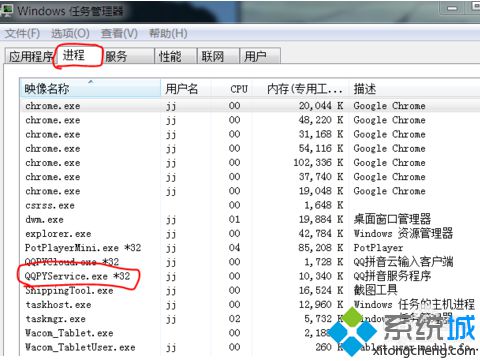
3、右击QQPYService.exe,选择“打开文件位置”;
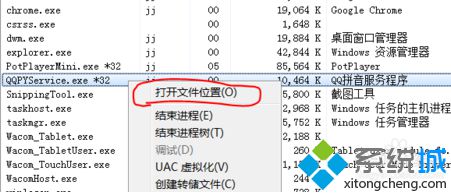
4、弹出程序所在目录,找到QQPYService.exe应用程序,并右击删除;
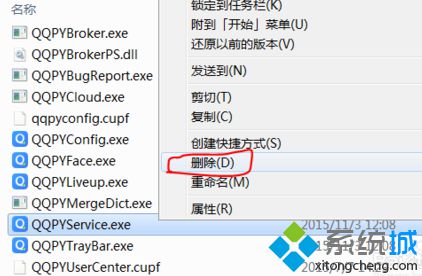
5、此时会弹出一个删除文件对话框,先别点击是;

6、回到进程列表右击QQPYService.exe,右击结束进程树,然后再马上返回点击删除文件对话框中的是。
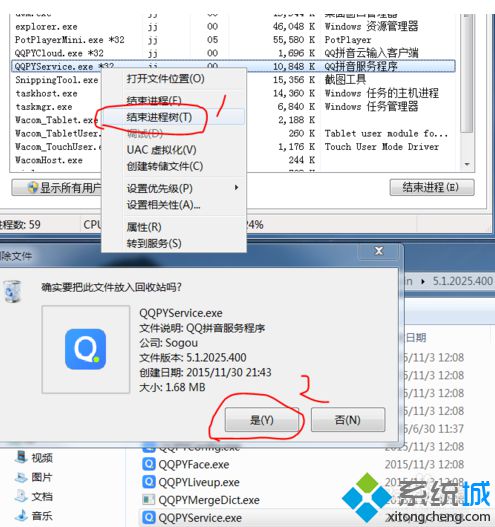
电脑完成上述的操作步骤后,再打开IE浏览器就不会出现QQ拼音安全警告的窗口了。
该文章是否有帮助到您?
常见问题
- monterey12.1正式版无法检测更新详情0次
- zui13更新计划详细介绍0次
- 优麒麟u盘安装详细教程0次
- 优麒麟和银河麒麟区别详细介绍0次
- monterey屏幕镜像使用教程0次
- monterey关闭sip教程0次
- 优麒麟操作系统详细评测0次
- monterey支持多设备互动吗详情0次
- 优麒麟中文设置教程0次
- monterey和bigsur区别详细介绍0次
系统下载排行
周
月
其他人正在下载
更多
安卓下载
更多
手机上观看
![]() 扫码手机上观看
扫码手机上观看
下一个:
U盘重装视频












